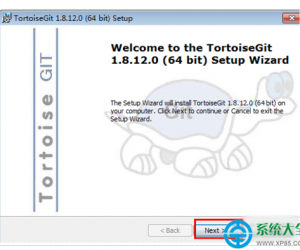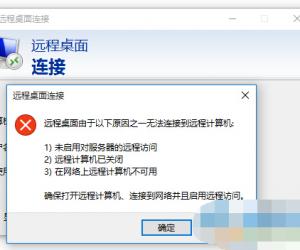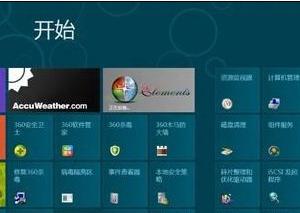WinXP电脑脱机状态怎么解除 WINXP上不了网怎么办
发布时间:2017-03-14 11:15:27作者:知识屋
WinXP电脑脱机状态怎么解除 WINXP上不了网怎么办 电脑使用久了总是会出现各种各样的问题,最常见就是脱机状态了,不少用户反映说经常遇到WinXP电脑处于脱机状态,但是又不知道怎么解除,那么WinXP电脑脱机状态怎么解除呢?不懂的朋友赶紧看看小编整理的WinXP电脑脱机状态解除方法吧!

WinXP电脑脱机状态怎么解除?
方法/步骤:
1、打开电脑,进入到我们的电脑桌面。

2、以IE浏览器为例,其他浏览器也是一样的操作方法。

3、在电脑桌面或者在程序上找到并打IE浏览器。

4、打开浏览器后发现出现网页打不开,处于脱机状态。

5、这时我们在浏览器的顶部导航中找到“文件”选项。

6、找到文件选项后,点击打开它,弹出下拉列表。

7、接着,我们会发现,在文件下拉列表中,可以看到“脱机工作”选项前面有一个√,这里我们只要把它取消即可。

8、取消了脱机工作选项前面的√后,就可以上网了。

以上就是WinXP电脑脱机状态的解除方法了,我们只需要打开IE浏览器,之后点击导航中的“文件”选项,最后把文件下拉列表的“脱机工作”前面的勾去掉即可。
知识阅读
软件推荐
更多 >-
1
 一寸照片的尺寸是多少像素?一寸照片规格排版教程
一寸照片的尺寸是多少像素?一寸照片规格排版教程2016-05-30
-
2
新浪秒拍视频怎么下载?秒拍视频下载的方法教程
-
3
监控怎么安装?网络监控摄像头安装图文教程
-
4
电脑待机时间怎么设置 电脑没多久就进入待机状态
-
5
农行网银K宝密码忘了怎么办?农行网银K宝密码忘了的解决方法
-
6
手机淘宝怎么修改评价 手机淘宝修改评价方法
-
7
支付宝钱包、微信和手机QQ红包怎么用?为手机充话费、淘宝购物、买电影票
-
8
不认识的字怎么查,教你怎样查不认识的字
-
9
如何用QQ音乐下载歌到内存卡里面
-
10
2015年度哪款浏览器好用? 2015年上半年浏览器评测排行榜!